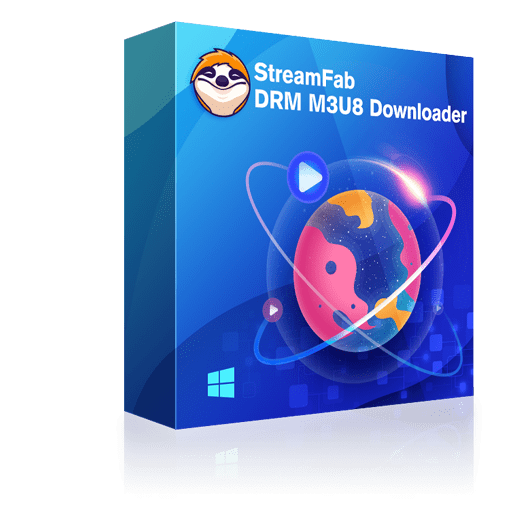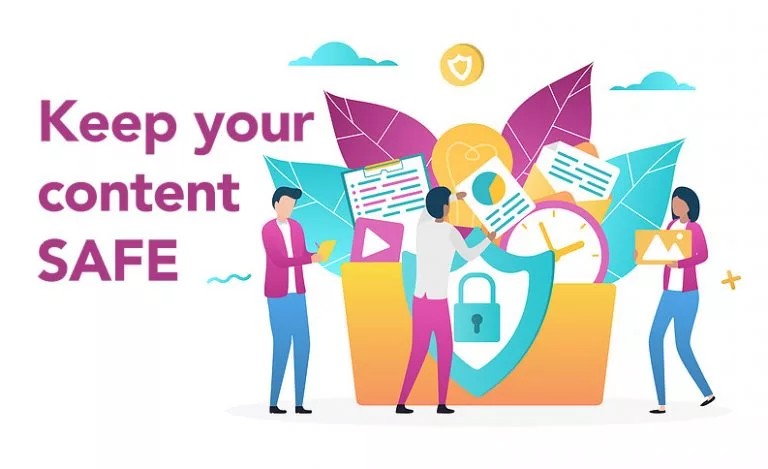Die 11 besten iTunes DRM Removal Tools für Mac 2025
Zusammenfassung: Kann man DRM aus Apple Music entfernen? Dies ist eine Frage, die viele Apple Music-Benutzer haben. Apple Music ist einer der am beliebtesten Musik Streaming-Dienste der Welt, doch die Songs sind alle DRM geschützt, sodass Sie nur auf der Apple Musik App oder iTunes abgespielt werden können. Dieser Artikel stellt Ihnen die 11 besten iTunes DRM Removal Tools für Mac vor, mit denen Sie DRM aus iTunes Videos, Audiobüchern, Filmen und Apple Musik auf Mac entfernen.
Sind Sie ein Mac Nutzer? Suchen Sie nach einem professionellen iTunes DRM Removal Tool für Mac, um DRM geschützte Inhalte aus dem iTunes Store oder Apple Musik zu bearbeiten? Dann sind Sie hier genau richtig. FairPlay DRM Schutz ist ein Kopierschutz von Apple, um Kunden davon abzuhalten Kopien von Ihren iTunes Dateien und Songs aus dem iTunes Store und Apple Music zu machen. Es ist nervig, dass man keine Backups seiner legal gekauften Inhalte machen darf. Daher nutzen wir iTunes DRM Removal, um den DRM-Schutz komplett zu entfernen. Hier stellen wir Ihnen die 11 besten Tools vor, mit denen Sie DRM aus iTunes Videos, Audiobüchern, Filmen und Apple Musik auf Ihrem Mac einfach und schnell entfernen.
Teil 1: Was ist DRM?
DRM ist die Abkürzung für "Digital Rights Management" (Verwaltung digitaler Rechte) und bezeichnet die Verwaltung von Urheberrechten an digitalen Inhalten. DRM wird häufig bei Filmen, Musik und E-Büchern eingesetzt, damit Sie die Originaldaten nicht einfach auf anderen Software-/Hardwaregeräten abspielen oder für andere Zwecke kopieren können. Und es gibt viele verschiedene Möglichkeiten, dies zu tun. Apple verwendet eine digitale DRM-Technologie namens FairPlay. Und die damit geschützten Apple-Music-Titel sind allesamt AAC-Audiostream-verschlüsselte MP4-Containerdateien. Das heißt, bei der von Apple Music heruntergeladenen Musik handelt es sich ausschließlich um AAC-Dateien mit der Dateierweiterung .m4p. Sie können diese Dateien nur auf autorisierten Geräten abspielen und müssen monatlich oder jährlich zahlen, um den Dienst weiterhin nutzen zu können.
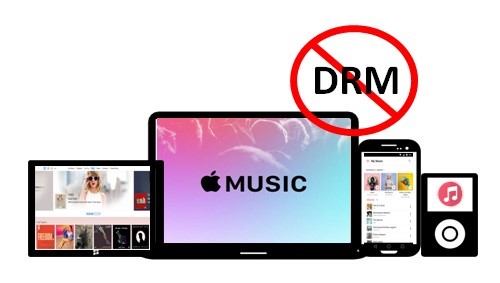
Um DRM von Apple gekauften Inhalten zu entfernen, brauchen Sie ein gutes DRM Removal Tool. Folgend stellen wir Ihnen 11 der besten DRM-Entferner für Mac vor. Beginnen wollen wir mit der besten Lösung: StreamFab Apple TV Plus Downloader und DVDFab Mac DRM Removal for Apple.
Teil 2: Die 11 besten iTunes DRM Removal Tools für Mac
2.1 StreamFab Apple TV Plus Downloader
Der StreamFab Apple TV Plus Downloader ist eine fantastische Software, die jeden Apple TV+ Film und jede Serien herunterladen und für die dauerhafte Offline-Wiedergabe sichern kann. Mit dem Apple TV Plus Downloader können Sie außerdem Inhalte von allen lokalen Apple TV+ Seiten wie USA, Deutschland, Japan und mehr herunterzuladen.

Der Apple TV Plus Downloader lädt Filme in bis zu 720p und mit AAC 2.0 Audiospuren herunter und speichert diese als MP4-Dateie, einem der kompatibelsten Formate, die es gibt. So können Sie die heruntergeladenen Apple TV+ Videos auf zahlreichen Geräten wie PC, Smartphone oder Tablet wiedergeben.
Hinweis: Kaufen Sie StreamFab Apple TV Plus Download jetzt, um den Apple TV Plus Download auszuführen.
Mit dem Apple TV Plus Downloader von StreamFab haben Sie außerdem die Möglichkeit auszuwählen, wie Sie Ihre Videos sichern wollen. Such Sie sich die gewünschte Sprache aus und entscheiden Sie über die Untertitel.
Selbstverständlich unterstützt der StreamFab Apple TV Plus Downloader auch den Batch-Download, um Ihnen besonders viel Zeit zu sparen, indem er mehrere Videos gleichzeitig (zum Beispiel eine komplette Serie) herunterlädt. Beim Download werden außerdem alle enthaltenen Metadaten-Infos wie Filmtitel, Besetzung, Staffel, Name der Folge und das Cover herunterladen. So können Sie all Ihre Videos in Ihrer Mediathek sortieren und schnell und einfach wiederfinden.
Folgend zeigen wir Ihnen in einer kurzen Anleitung, wie der Apple TV+ Download mit StreamFab funktioniert:
Schritt 1: StreamFab Apple TV Plus Downloader starten
Doppelklicken Sie auf StreamFab, um das Programm zu starten. Klicken Sie zuerst auf "VIP-Services" in der linken Spalte und dann auf das Symbol "Apple TV Plus".
* Jetzt können Sie das Produkt vor dem Kauf kostenlos testen. Alle Funktionen sind ohne Beschränkung verfügbar. Führen Sie jetzt den Video Download aus und installieren es.
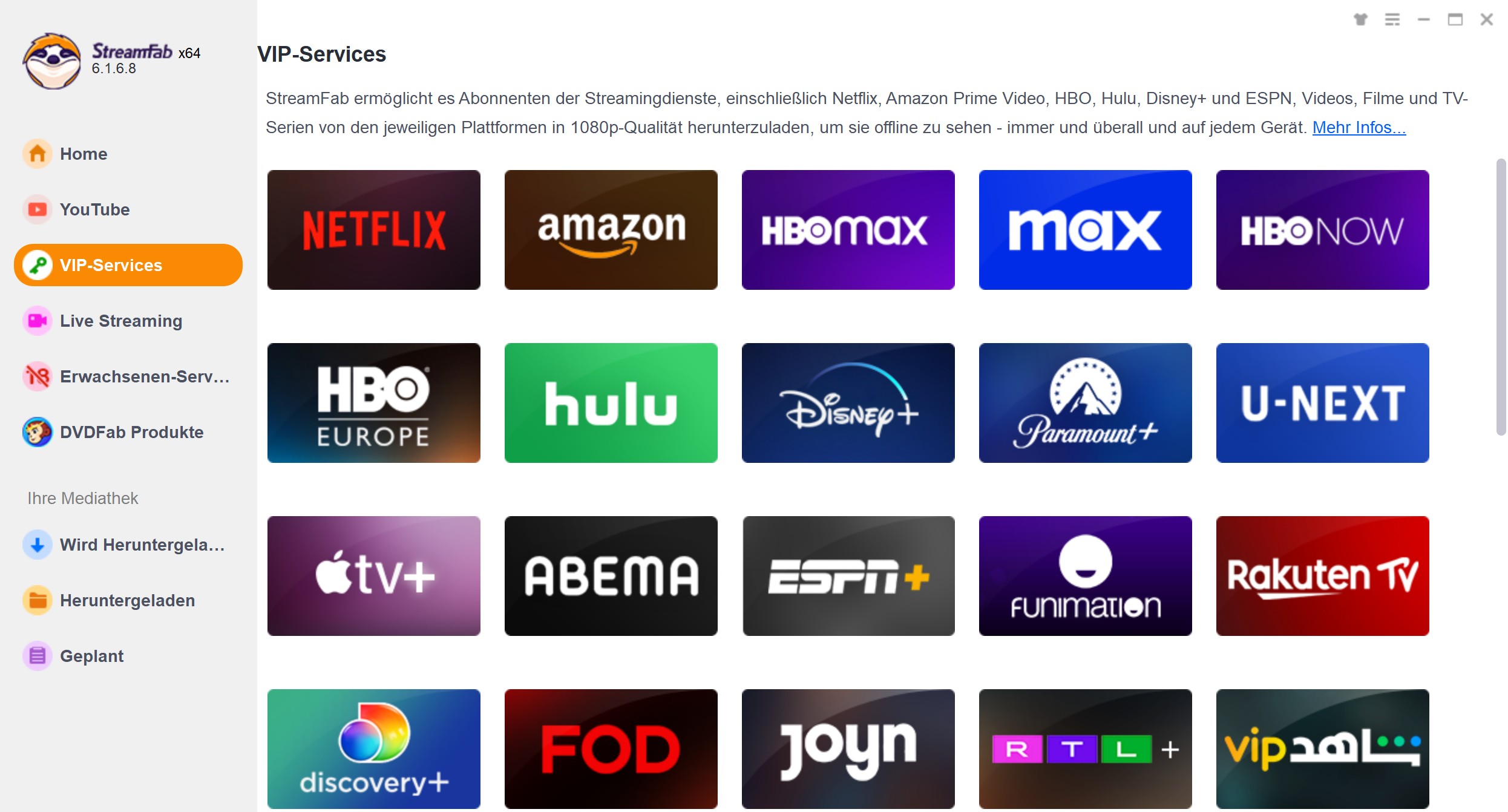
Schritt 2: Spielen Sie das Apple TV+ Video ab
Wählen Sie ein Video für den Download aus und starten Sie die Wiedergabe. (Wenn Sie mehr Videos von Apple TV+ herunterladen möchten, melden Sie sich mit Ihrem Konto an.)
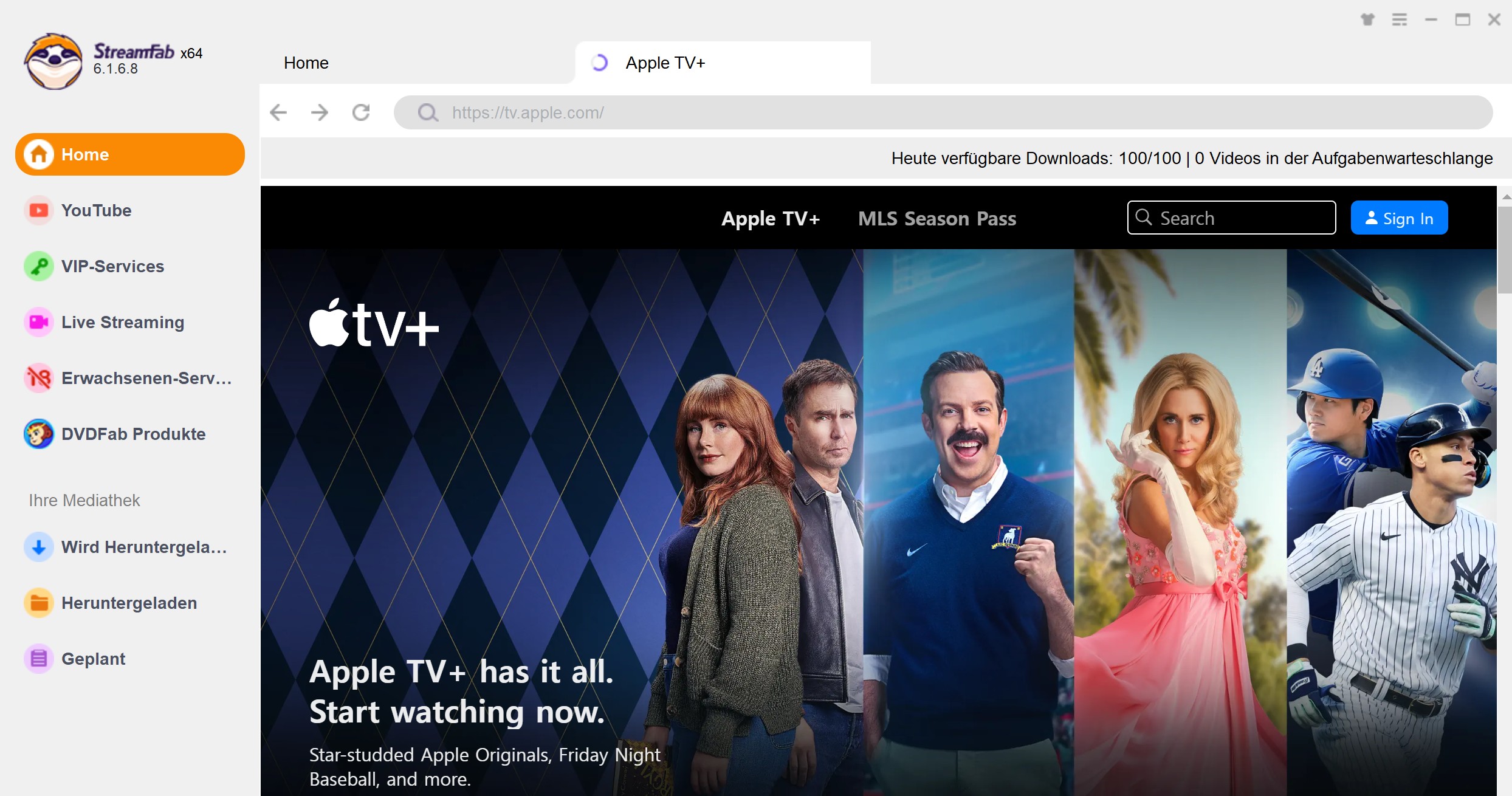
Schritt 3: Starten Sie den Apple TV+ Download
Ein Pop-up-Fenster wird erscheinen, sobald Sie es sich ansehen. Klicken Sie auf die Schaltfläche "Jetzt Downloaden" und der Apple TV+ Video Download beginnt.
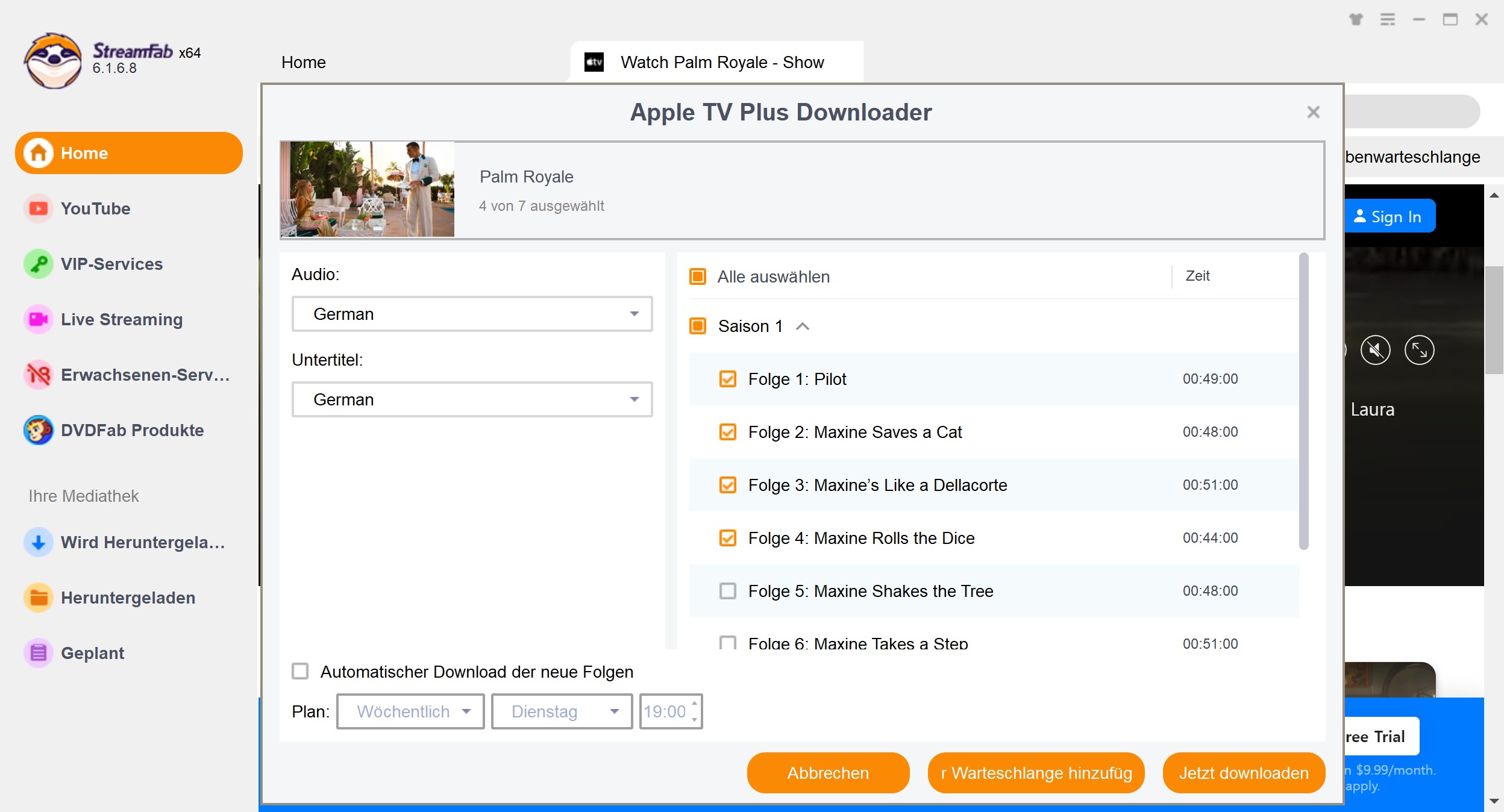

- Wie Sie sehen, ist der Download mit dem StreamFab Apple TV Plus Downloader ganz einfach. Probieren Sie ihn jetzt in der kostenlosen Testversion aus!
2.2 DVDFab Mac DRM Removal for Apple
DVDFab Mac DRM Removal for Apple ist das beste iTunes DRM Removal Programm von DVDFab 13 für Mac und entfernt den DRM Schutz aus iTunes Inhalten schnell und einfach. Alle Apple Inhalte wie Videos, Filme, TV Serien, Audiobücher und Songs aus Apple Musik werden unterstützt und Mac DRM Removal entfernt den DRM Schutz dauerhaft und konvertiert die Dateien dann mit wenigen Klicks dann in MP4 Videodateien oder M4A Audiodateien.
* Jetzt können Sie das Produkt vor dem Kauf kostenlos testen. Alle Funktionen sind ohne Beschränkung verfügbar. Führen Sie jetzt den DVDFab Download aus und installieren es.

Das DRM wird permanent entfernt, sodass der Schutz aus Ihren iTunes Käufen und geliehenen Produkten dauerhaft entfernt wird. Das resultierende Video hat eine Premium Qualität und die ausgegebene Audiodatei eine verlustfreie Audioqualität.
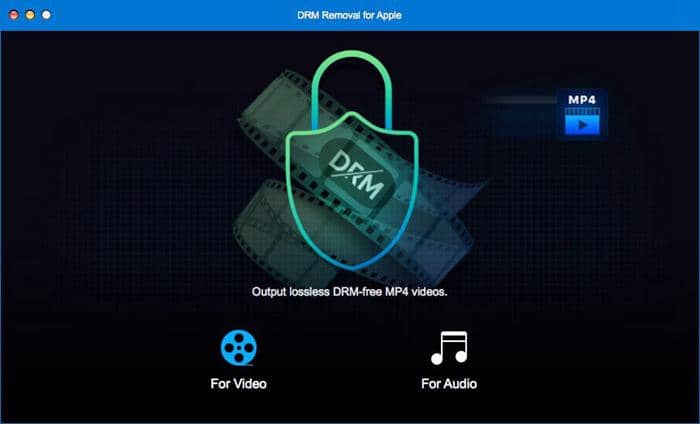
Alle DVDFab Software Programme sind schnell und einfach zu nutzen, so auch DVDFab Mac DRM Removal for Apple. Dieser Mac iTunes DRM Converter kann den DRM Schutz aus konvertierten iTunes Dateien blitzschnell entfernen. Mit der Batch Konvertierung, können mehrere Videos und Audiodateien gleichzeitig konvertiert werden.
Wenn der Entfernungsprozess abgeschlossen ist, können die nun DRM-freien Videos in andere Module wie den DVDFab Video Converter oder DVD Creator eingefügt werden und in andere Formate konvertiert werden oder die Videos auf DVD gebrannt oder Video zu Blu-ray Disc gebrannt werden, um Sie auf DVD/Blu-ray Playern wiederzugeben.
2.3 TunesKit M4V Converter for Mac
Tuneskit M4V Converter for Mac ist ein einfach zu nutzenden Mac DRM Removal Software Programm, das den DRM Schutz entfernen und iTunes Videos in nicht-DRM Videos mit Formaten wie MP4, MOV, M4V, MPG, AVI, FLV und mehr konvertieren kann. Es kann die iTunes Ressourcen auch für Geräte, wie das iPhone 6, Apple TV, iPad, Samsung Galaxy und mehr konvertieren. Wenn Sie die Ausgabe als MP4 oder M4V festlegen, ist das ausgegebene Videoformat verlustfrei. Wie bei DVDFab Mac DRM Removal for Apple unterstützt es sowohl gekaufte als auch geliehene iTunes Inhalte, kann Fairplay DRM auf iTunes Audiobüchern und Apple Musik aber nicht bearbeiten.
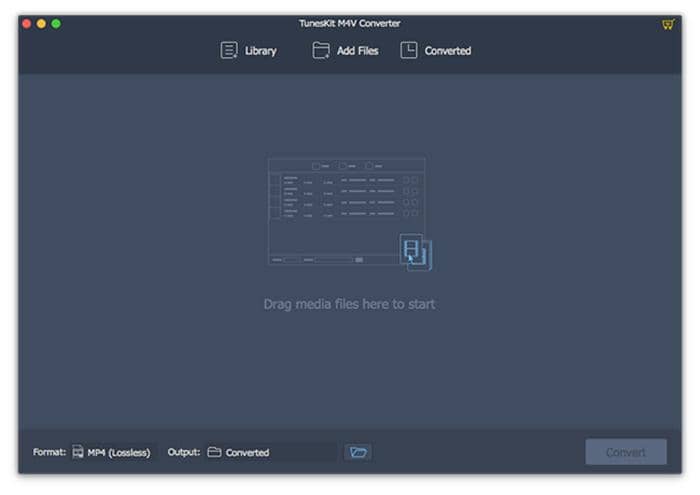
2.4 Ondesoft iTunes DRM Media Converter Mac
Ondesoft iTunes DRM Media Converter Mac ist eines der besten iTunes DRM Removal for Mac Tools und kann DRM von iTunes Filmen, TV Serien und Musikvideos entfernen und verlustfreie MP4 Dateien ausgeben, die auf allen Video Player funktionieren. Es kann DRM sowohl aus Käufen als auch aus geliehenen Videos entfernen und ermöglicht es Ihnen Ihre iTunes Dateien für immer zu behalten. Mit Mac DRM Removal werden das originale Video und Audio erhalten, inklusive der 1080p HD Videoqualität, AC3 Dolby 5.1, AD, Audiospuren und Untertiteln. iTunes Audiobücher und Apple Musik werden nicht unterstützt.
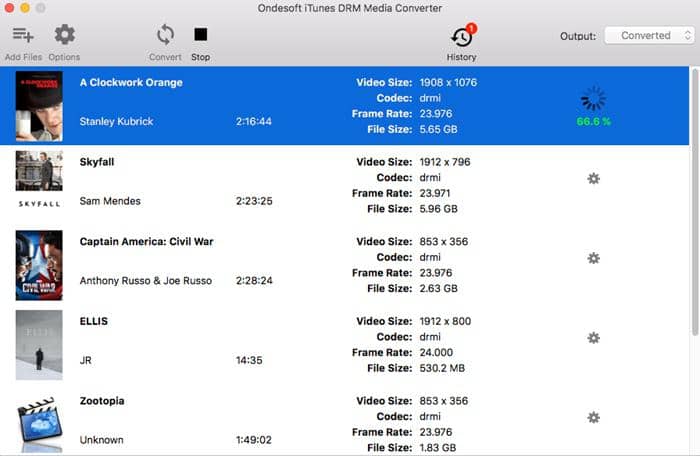
2.5 Tune4Mac
Tune4Mac iTunes Video Converter ist ein vollausgestattetes iTunes DRM Removal Tool und Video Converter für Mac. Es kann die originalen, von DRM geschützten M4V Videos und Filme zu MOV, MP4, FLV, AVI, etc. konvertieren, sowie für verschiedene Geräte wie iPhone, iPod, Apple TV, Sony PSP, etc., und Formate, unterstützt von Websites wie YouTube, Facebook, Flickr, etc. Im Gegensatz zu anderen Programmen, können auch die Videogröße, Bitrate und Sprache der konvertierten Filme bearbeitet und verändert werden. Man kann außerdem iTunes zu Videos in MP3, WAV und AAC Audioformate konvertieren. Es funktioniert allerdings nicht bei gekauften und geliehenen iTunes Videos.
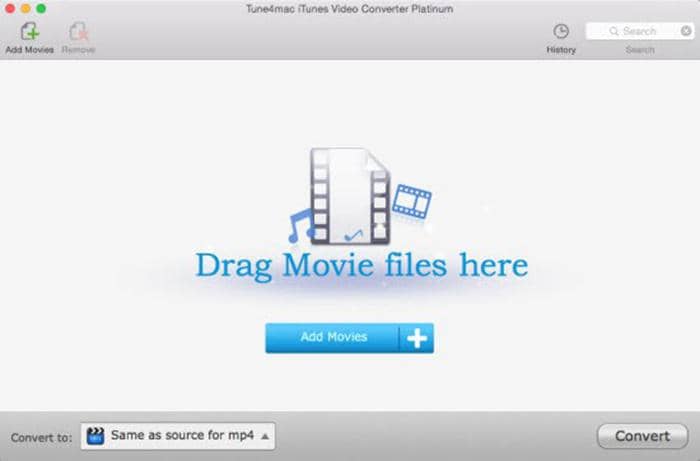
2.6 NoteBurner M4V Converter Plus for Mac
NoteBurner ist ein tolles M4V DRM Removal Tool für Mac Nutzer. Es kann DRM aus gekauften und geliehenen iTunes M4V Videos und Filmen entfernen. Außerdem kann es iTunes M4V Dateien in zahlreiche Formate wie MP4, AVI, MPG, MPEG-1, MPEG-2, 3GP, 3G2, FLV, etc. konvertieren, für Geräte wie Motorola, Samsung Galaxy, LG, Sony, Blackberry, etc. Vor der Konvertierung können Sie „Same as Source“ auswählen, um ein verlustfreies und DRM-freies Video zu erhalten. Es hat viele Bearbeitungstools, wie das Beschneiden der iTunes Videos und dem Ändern von Parametern wie Codec, Größe, Audiokanal und mehr. So wie Tune4Mac und andere Tools, beschränkt es sich auf das Kopieren von iTunes Videos. Wenn Sie DRM aus iTunes Audiobüchern und Apple Musik entfernen wollen, müssen Sie einen anderen iTunes Audio Converter finden.
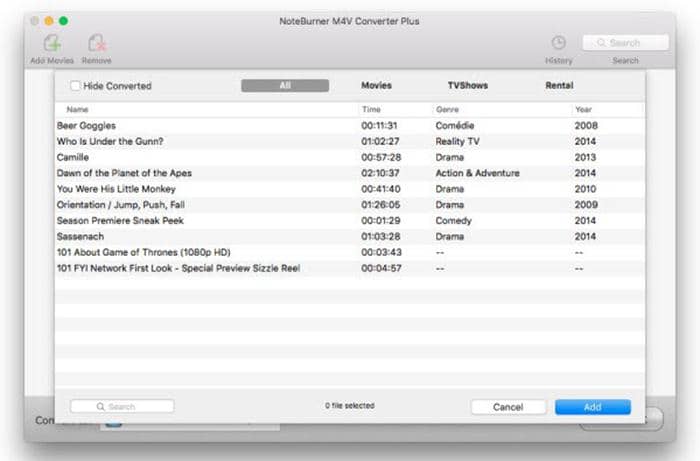
2.7 TuneFab Apple Music Converter
TuneFab Apple Music Converter bettet den eingebauten Apple Music Webplayer ein, so dass Sie Apple Music schnell in hochwertige MP3-, M4A-, FLAC- und WAV-Formate umwandeln können, so einfach wie das Einstellen der Lautstärke auf Ihren Geräten. Er kann Apple Music 5X schneller konvertieren und dabei die Originalqualität beibehalten sowie Apple Music freischalten, um die flexible Wiedergabe auf allen Geräten zu genießen. Er enthält einen eingebauten Apple Music-Webplayer zur Steigerung der Download-Effizienz und unterstützt gängige Formate wie MP3, M4A, WAV und FLAC. Er ist mit Windows und Mac kompatibel.
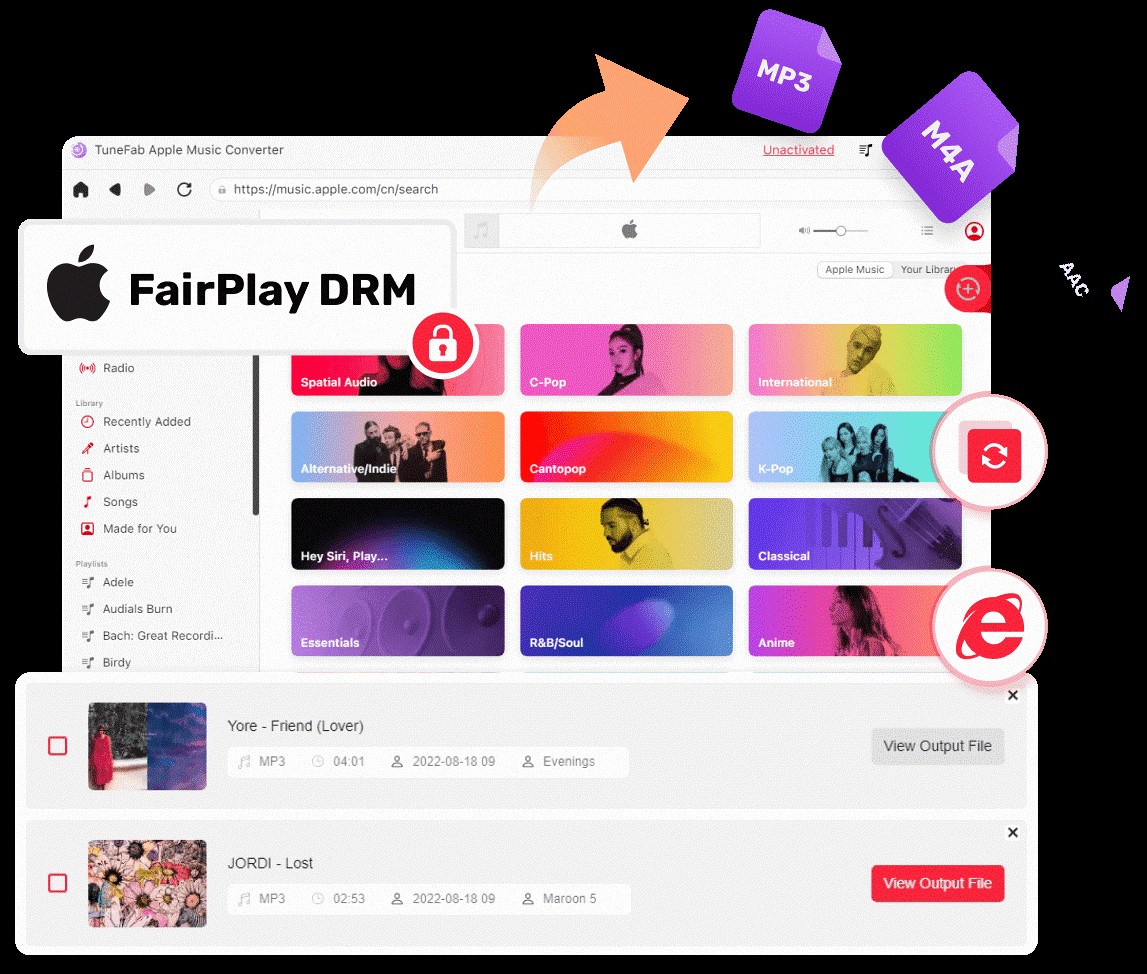
2.8 UkeySoft Apple Music Converter
Mit UkeySoft Apple Music Converter, einem professionellen Apple Music DRM Remover und iTunes DRM Audio Converter, können Sie ganz einfach den DRM-Schutz von Apple Music-Titeln entfernen und Apple Music M4P-Songs in MP3, M4A, AAC oder andere gängige Audioformate zur Wiedergabe konvertieren. Alle Ihre Lieder, Alben und Wiedergabelisten können von Apple Music in weitere kompatible Formate exportiert werden. Darüber hinaus unterstützt er die Konvertierung von Musik und Hörbüchern, die Sie bei iTunes gekauft haben, sowie von Audible AA / AAX Hörbüchern. Außerdem ist dieser Apple Music Converter dafür bekannt, Apple Music mit 16-facher Geschwindigkeit zu konvertieren. Sie können einen 4-minütigen Titel aus iTunes in weniger als 30 Sekunden in das MP3-, M4A-, FLAC- oder WAV-Format konvertieren. Die ursprüngliche Audioqualität und die ID3-Tags bleiben nach der Konvertierung erhalten. Nachdem Sie DRM von Apple Music entfernt haben, können Sie die konvertierten Apple Music Songs offline ohne iTunes oder Apple Music App oder auf einem nicht autorisierten Gerät wie iPod, iPhone, Android-Gerät, PSP, MP3-Player, Sony Walkman und mehr abspielen.
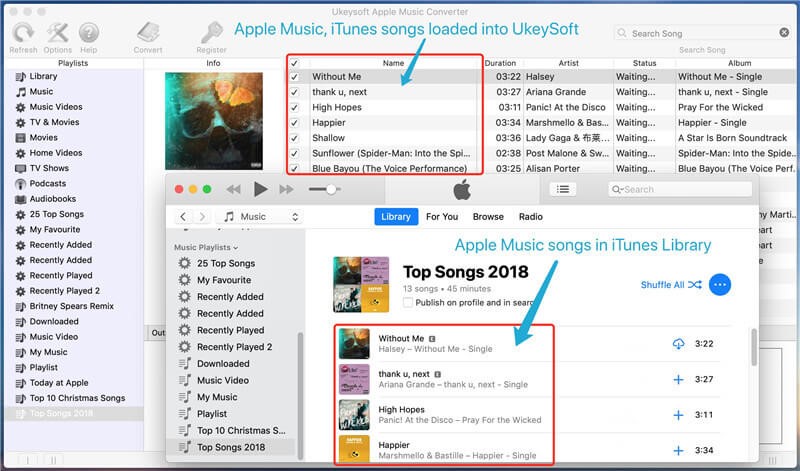
2.9 TunesBank Apple Music Converter
TunesBank Apple Music Converter ist ein professioneller DRM-Audio-Konverter, bekannt als Apple Music DRM Removal, iTunes M4P Converter, iTunes Audio Extractor und Audiobook DRM Removal. Sie können damit nicht nur DRM aus Apple Music entfernen, sondern auch DRM aus gekaufter iTunes-Musik, iTunes-Hörbüchern und Audible-Hörbüchern entfernen. Außerdem unterstützt die Mac-Version dieser Anwendung eine bis zu 5-fache Konvertierungsgeschwindigkeit. Sie können Apple Music M4P Songs in MP3 / M4A / FLAC mit 5x schnellerer Geschwindigkeit auf Mac konvertieren, und es ist voll kompatibel mit dem neuesten macOS Big Sur.
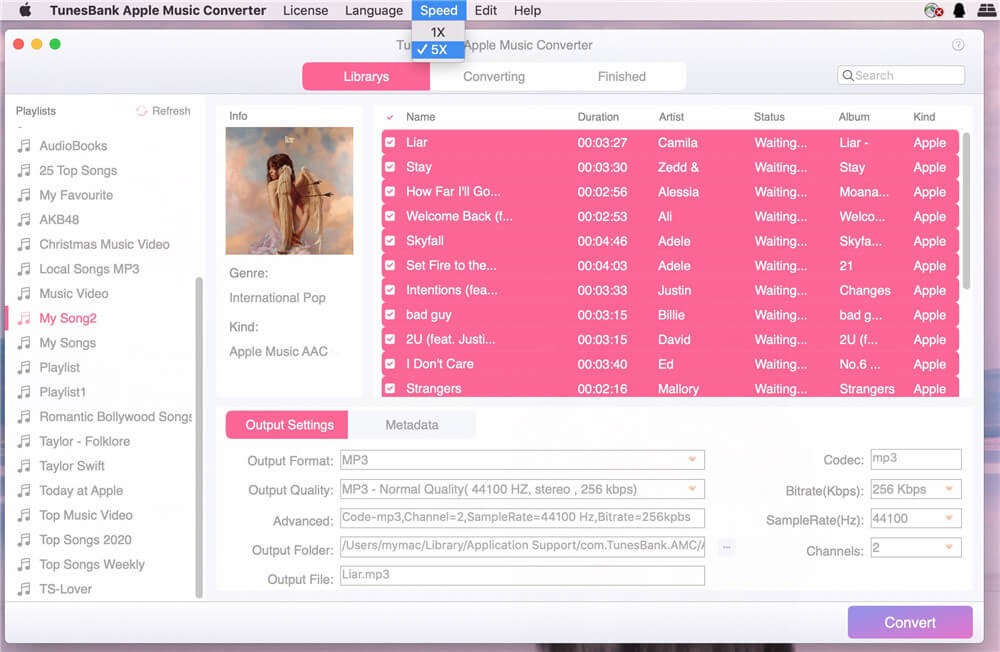
2.10 M4VGear DRM Media Converter
M4VGear DRM Media Converter ist ein gutes Werkzeug, um DRM von iTunes gekauften Filmen oder iTunes Leihfilmen, TV-Sendungen, Musikvideos direkt zu entfernen. Dieser DRM-Entferner kann iTunes M4V in ungeschützte Videosformate verlustfrei konvertieren. Behalten Sie AD & AC3 5.1 Audio und alle mehrsprachigen Untertitel & Tonspuren. Er konvertiert iTunes M4V Videos in MP4, MOV, AVI, FLV, WMV, MP3, etc.
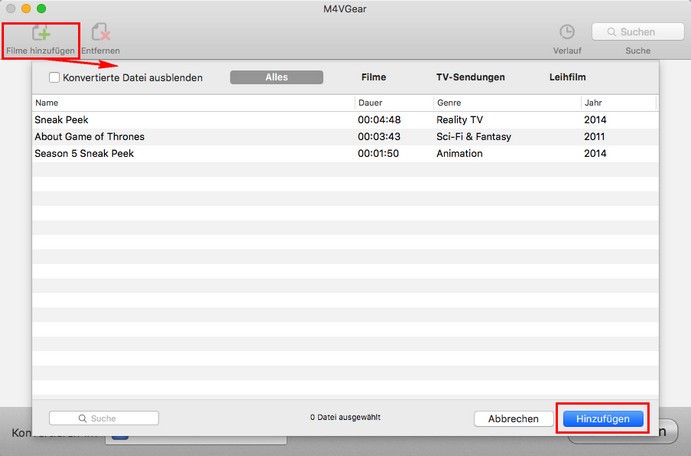
2.11 Sidify Apple Music Converter
Mit dem Sidify Apple Music Converter können Mac-Benutzer Apple-Music-Songs aufnehmen, um sie offline auf iPod, PSP, MP3-Player, Android-Handy und anderen tragbaren Geräten abspielen zu können. Außerdem, mit Sidify Apple Music Converter, können Sie Apple Music Songs für immer behalten, auch wenn Sie das Abonnement kündigen. Sidify Apple Music Converter macht es einfacher als je zuvor, Apple Music Songs in MP3, AAC, FLAC, WAV, AIFF und ALAC mit 100% Originalqualität aufzunehmen. Sie können auch einen Stapel von Audiodateien auf einmal konvertieren. Darüber hinaus können Sie mit dem im Programm integrierten Formatkonverter Ihre lokalen Musikdateien in MP3, M4A, FLAC, WAV, OGG und AIFF konvertieren.
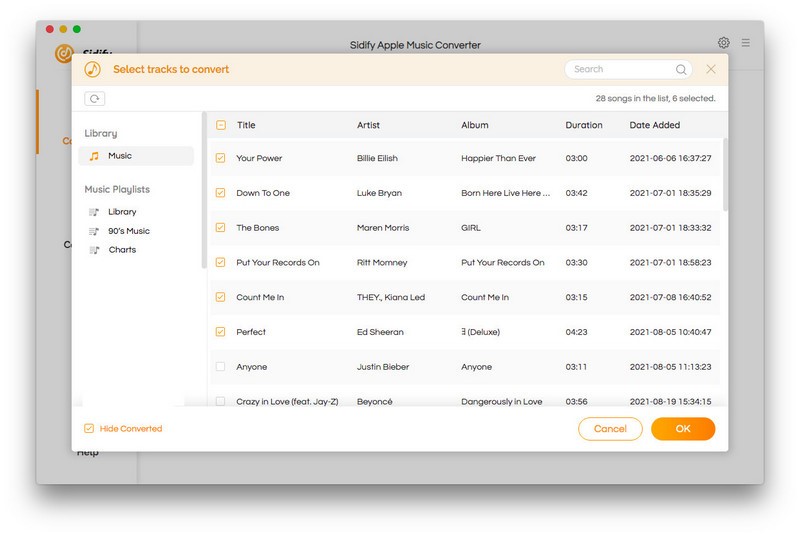
FAQs
1. Gibt es in Apple Music auch nicht DRM-geschützte Inhalte?
Nein. Um zu verhindern, dass Musik kopiert wird, ist alle Musik in Apple Music DRM-geschützt. Wenn Sie eine DRM-freie Version Ihrer Musik wünschen, können Sie jederzeit Songs und Alben bei iTunes, Google, Amazon oder deren Händlern kaufen, aber die Preise sind relativ hoch. Der beste Weg ist es, DVDFab Mac DRM Removal for Apple zu verwenden, um DRM von Apple Music zu entfernen.
2. Apple Music DRM auf dem iPhone entfernen, ist das möglich?
Nein, Apple Music DRM Removal Tools sind nicht einfach auf dem iPhone zu verwenden. Wenn Sie DRM-freie Musik auf iPhone hören wollen, ist es empfehlenswert, Apple Music DRM mit DVDFab Mac DRM Removal for Apple zu entfernen, bevor Sie es auf iPhone übertragen.
3. Ist es legal, Apple Music DRM zu entfernen?
Wenn Sie das DRM nur für den privaten Gebrauch entfernen, wird dies unterstützt, da es eine Ausnahme namens „Fair Use" gibt, die es Nutzern erlaubt, eine Kopie ihres legal erworbenen Artikels für den persönlichen Gebrauch zu erstellen. Wenn Sie ein Apple-Music-Abonnent sind, ist es legal, das DRM mit DVDFab Mac DRM Removal for Apple zu entfernen und die Lieder auf Ihren persönlichen Geräten zu speichern, solange Sie die gerippten Lieder nicht mit anderen Personen teilen und verbreiten.
Fazit
Oben haben wir gezeigt, wie kann man mit einem Apple Music DRM Removal Software Ihre heruntergeladenen Apple Music Lieder DRM-frei schaffen. Nun können Sie Ihre Musik für die Ewigkeit behalten und mit maximaler persönlichen Freiheit genießen. Sie kennen jetzt die Top 10 der besten Mac Softwarelösungen zum DRM entfernen, um legale Backups von iTunes-Mediendateien zu erstellen. Im Vergleich zu den anderen DRM Removal Tools, sollte DVDFab Mac DRM Removal for Apple immer Ihre erste Wahl sein. Es ist einfach zu nutzen und bietet eine erstklassige Ausgabe.